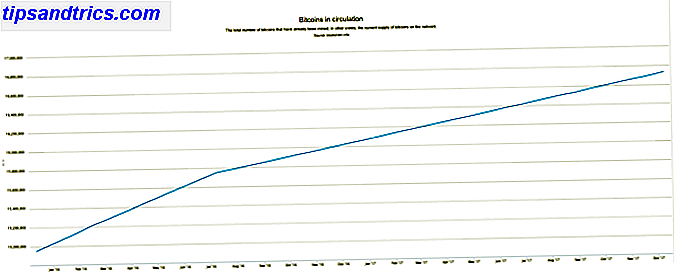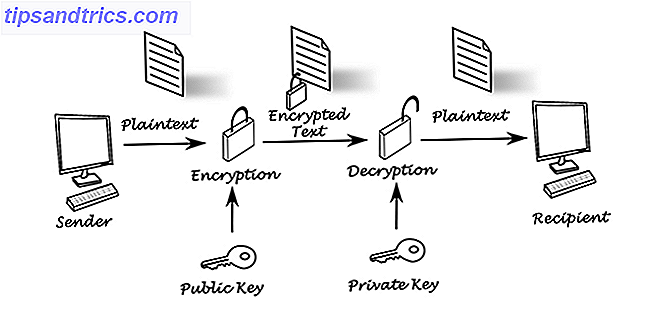Il tuo Mac sta prendendo sempre il sopravvento? Ecco come accelerarlo.
Ti abbiamo mostrato come velocizzare il processo di spegnimento del Mac. Il tuo Mac impiega troppo tempo per spegnersi? Prova queste correzioni Il tuo Mac impiega troppo tempo per spegnersi? Prova queste correzioni In rari casi i processi di uccisione OS X corretti si guastano, aumentando notevolmente i tempi di arresto. Ecco alcune possibili soluzioni. Leggi altro, ma per qualche motivo non abbiamo mai fornito un elenco di modi per accelerare l'avvio. Si scopre che ci sono un sacco di cose che puoi fare per velocizzare il processo, iniziando semplicemente e lavorando su cose più grandi.
La soluzione definitiva è quella di avviare OS X da un'unità a stato solido 101 Guida alle unità a stato solido 101 Guida alle unità a stato solido Le unità a stato solido (SSD) hanno davvero preso d'assalto il mondo dell'informatica di fascia medio-alta. Ma cosa sono? Leggi altro, comunemente chiamato SSD. Ci arriveremo più tardi in questa lista, ma prima diamo un'occhiata ad alcuni dei modi più immediati che puoi potenzialmente accelerare il tuo tempo di avvio.
La maggior parte di ciò che abbiamo delineato qui non dovrebbe causare la perdita di dati, ma è meglio prevenire che curare. Assicurati di avere un sistema di backup per il tuo Mac L'ultima soluzione di backup tripla per il tuo Mac [Mac OSX] L'ultima soluzione di backup tripla per il tuo Mac [Mac OSX] Come sviluppatore qui a MakeUseOf e come qualcuno che guadagna il loro intero reddito lavorando online, è giusto dire che il mio computer e i miei dati sono piuttosto importanti. Sono impostati perfettamente per la produttività con ... Ulteriori informazioni e che i backup sono aggiornati, prima di provare qualsiasi cosa descritta qui.
Verifica il tuo disco rigido e permessi
Cerca e risolvi i problemi del disco rigido che potrebbero causare il blocco del tuo avvio.
Questa è una cosa semplice da provare prima. Apri Utility Disco, che puoi trovare usando Spotlight, o usando il Finder andando su Applicazioni, quindi su Utility .
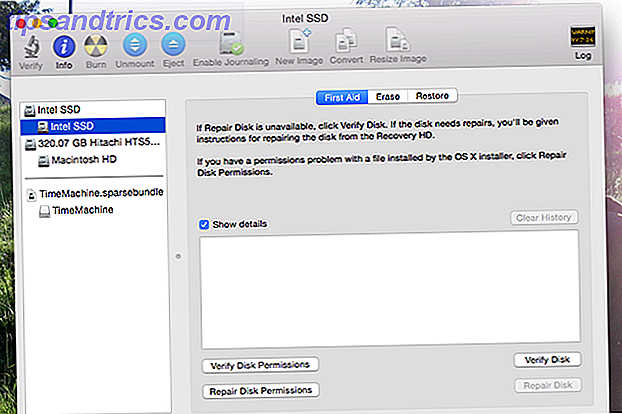
Nel pannello di sinistra vedrai i tuoi dischi rigidi. Fare clic sulla partizione di avvio, quindi fare clic su Verifica partizioni del disco . Se Utility Disco segnala un problema, fare clic su Ripara permessi del disco . Al termine, fai clic su Verifica disco per verificare la presenza di errori; ancora, se Utility Disco segnala un problema, fare clic su "Ripara Disco".
Reimposta la tua PRAM / NVRAM
Impostazioni chiare utilizzate dal tuo Mac all'avvio, incluse quelle errate che potrebbero rallentare .
Se premi "Muto" sul tuo Mac e poi lo riavvii, non sentirai il suono di avvio della firma quando si accende.
Come fa il tuo Mac a sapere che il tuo Mac è disattivato, prima dell'avvio del sistema operativo? A causa della PRAM.
Il tuo Mac ha un tipo speciale di memoria chiamato PRAM, o NVRAM sui nuovi Mac. Questa memoria è diversa dalla RAM in quanto non viene cancellata allo spegnimento e memorizza tutti i tipi di impostazioni come il volume del sistema e il disco di avvio designato.
A volte però sta cercando il disco di avvio sbagliato e, quando ciò accade, dovresti ripristinare la PRAM del tuo Mac Come ripristinare la SMC e la PRAM del tuo Mac - E perché come ripristinare la SMC e la PRAM del tuo Mac - E perché a volte il tuo Mac agirà in modo strano nessun motivo apparente, e se un riavvio non funziona, a volte è necessario reimpostare SMC e PRAM. Leggi di più . Farlo è semplice: prima spegni il tuo Mac. Quindi, quando lo avvii, premi i tasti Comando, Opzione, P e R allo stesso tempo .
Controlla le tue app di avvio e gli elementi di accesso
Arresta i programmi dall'apertura automatica all'avvio, quindi non rallentano l'avvio .
Probabilmente il tuo Mac avvia alcuni programmi quando accedi, il che richiede tempo. Se preferisci avviare questi programmi in un secondo momento, vai a Preferenze di Sistema, fai clic su Utenti e seleziona il tuo utente, quindi premi il pulsante Elementi di accesso .

Rimuovi qualsiasi cosa da questa lista che non vuoi iniziare all'avvio.
Alcuni programmi iniziano prima di accedere: la rimozione richiede un po 'più di lavoro. Apri Finder, quindi (nella barra dei menu nella parte superiore dello schermo) fai clic su Vai seguito da Vai alla cartella . Nella finestra che appare, inserisci /Volumes/Macintosh HD/Library/StartupItems/

Se la tua partizione di avvio è chiamata qualcosa oltre a "Macintosh HD", usa quello.

Ora stai guardando la cartella nascosta che dice al tuo Mac quali applicazioni avviare all'avvio. Se riconosci qui qualcosa che non hai più installato, elimina le cartelle pertinenti.
Un'ultima cosa: per impostazione predefinita, il tuo Mac riaprirà i programmi all'avvio che avevi aperto all'arresto. Puoi disattivarlo prima di spegnerlo, con un semplice segno di spunta:

Per un riavvio più veloce, assicurarsi che questa casella non sia selezionata.
Spazio libero sul disco rigido
È improbabile, ma lo spazio libero insufficiente sull'unità di avvio può causare problemi all'avvio. Elimina alcune cose per velocizzare le cose .
Se il tuo disco di avvio è quasi pieno, potrebbe rallentare il tuo tempo di avvio. Abbiamo delineato tutti i tipi di suggerimenti per risparmiare spazio sul tuo Mac Startup Disk Nearly Full? 6 Consigli per risparmiare spazio per Mac con problemi critici Disco di avvio quasi pieno? 6 Consigli per risparmiare spazio per i Mac con problemi critici Se ti stai chiedendo se la tua unità completa stia influenzando le prestazioni o desideri semplicemente un po 'di spazio in più, pochi semplici passaggi possono liberare molto spazio. È una buona idea lasciare tra cinque ... Leggi altro, compresi gli strumenti che ti mostrano dove sono i tuoi file più grandi.

Altri strumenti, come la versione completa di CCleaner per Mac Versione completa di CCleaner ora rilasciata per la versione completa di CC di CCleaner ora rilasciata per il Mac Non importa quanto siano intuitivi e dichiaratamente "senza problemi" i Mac da eseguire, mi creda, diversi mesi dopo aggiungi centinaia di file, applicazioni e scarica migliaia di pagine web, il tuo nuovo lucido iMac o MacBook Air ... Leggi di più, può aiutarti a eliminare le cache e altri file che non ti servono più. E se non parli mai la lingua ma l'inglese, Monolingual può eliminare le lingue extra sul tuo Mac Monolingue - Rimuovi le lingue che non usi dal tuo Mac Monolingue - Rimuovi le lingue che non usi dal tuo Mac Libera un po 'di spazio sul tuo Mac - Elimina le lingue che non userai mai. Monolingual è una semplice app per Mac che dovrebbe essere controllata da chiunque sia alla ricerca di più spazio su disco. I moderni dischi rigidi sono ... Leggi di più per liberare spazio.
Elimina caratteri non utilizzati
Elimina i font che non usi, quindi il tuo Mac non ha bisogno di inizializzarli all'avvio .
Puoi usare FontBook per gestire i caratteri sul tuo Mac Gestisci i tuoi font con il pannello dei caratteri e il Libro dei caratteri [Mac] Gestisci i tuoi font con il pannello dei caratteri e il Libro dei font [Mac] Leggi di più, e se sei preoccupato del tempo di avvio è una buona idea per pulire di tanto in tanto.
Attiva il login automatico
Accedi automaticamente, quindi non devi digitare la password a metà del processo di avvio
Ciò non accelera necessariamente l'avvio del tuo Mac, ma rimuove un passaggio dal processo. Con l'accesso automatico attivato, puoi uscire dal tuo Mac di avvio fino a quando il tuo sistema è completamente pronto per partire, senza la necessità di digitare la password a metà del processo. Mentre ci sono problemi di sicurezza con questo approccio, certamente accelera le cose.

In Preferenze di Sistema, fai clic su Utenti, quindi cerca il pulsante Opzioni di accesso in basso a sinistra. Da qui è possibile abilitare il login automatico.
Reinstallare OS X
Se nulla sembra funzionare, perché non ricominciare da capo?

Se nulla sembra accelerare il tuo tempo di avvio, questa è l'opzione nucleare: partire da zero. Simon ti ha mostrato come reinstallare OS X per un Mac veloce e silenzioso Come reinstallare Mac OS X per un Mac veloce e pulitissimo Come reinstallare Mac OS X per un Mac veloce e stridulo Proprio come Windows, uso prolungato di un Mac rallenta il sistema operativo. Quando hai accumulato dati e applicazioni per oltre un anno, inizia a mostrare la differenza di prestazioni. Semplicemente non funziona ... Leggi altro. Se sei convinto che i tuoi problemi di avvio siano legati al software, questo è l'ultimo test. Se il tuo Mac si avvia ancora lentamente, il problema è il tuo hardware.
Ottieni un SSD per tempi di avvio davvero veloci
La soluzione definitiva: sostituisci il tuo disco rigido con un SSD molto più veloce .
Se vuoi che il tuo Mac si avvii più velocemente (e fai anche tutto il resto più velocemente), questa è la soluzione più potente: un'unità a stato solido.
Tutti i nuovi MacBook sono dotati di un SSD, e anche molti nuovi iMac e Mac mini vengono forniti con essi (o un ibrido noto come Fusion Drive Che cos'è l'unità Fusion di Apple e come funziona? Che cos'è l'unità Fusion di Apple e come funziona? le unità di stato sono fantastiche. L'unico inconveniente è che lo storage a stato solido è ancora proibitivo per la memorizzazione di molti dati. I giorni di SSD a buon mercato non sono probabilmente così lontani, ma per ... Read More). Se il tuo Mac non è uno di questi, però, puoi sostituire l'unità corrente con un SSD. La presa? A meno che tu non abbia fondi infiniti, probabilmente finirai con meno spazio sul disco fisso. Se sei interessato, questa discussione sui forum di supporto Apple contiene tutte le informazioni di cui potresti aver bisogno.

È possibile, in alcuni Mac, utilizzare un SSD come unità di avvio mentre si utilizza anche un disco rigido convenzionale per i dati. James ti ha mostrato come scambiare l'unità DVD del tuo MacBook con un SSD Come scambiare l'unità DVD del tuo MacBook per un SSD Come scambiare l'unità DVD del tuo MacBook per un SSD Il tuo vecchio laptop Apple inizia a lottare? Il tempo di avvio è così lungo che puoi davvero uscire e comprare un caffè? Se è così, forse è il momento di pensare ad aggiornare il tuo principale ... Per saperne di più. I MacBook più recenti non vengono forniti con unità ottiche da sostituire, ovviamente, ma se hai un laptop che ha un paio di anni questa è un'opzione solida.
Che altro velocizza il tempo di avvio del Mac?
Ho provato a pensare a tutto per questa guida, ma è possibile che mi sia sfuggito qualcosa. Quindi mi rivolgo a voi, lettori: cosa dovrebbe essere su questa lista, ma non lo è? Trasformiamo la sezione dei commenti nella risorsa definitiva per i Mac con avvio più veloce!
Quali suggerimenti per risparmiare tempo devi migliorare i tempi di avvio di OS X?